44 Experten-Tipps fürs Internet
Störendes ausblenden, WLAN-Infos und DNS-Speicher
von Andreas Fischer - 06.09.2013
1. Störendes ausblenden
Für Firefox
Wenn Sie ein Element auf einer Webseite stört, dann lassen Sie es mit Adblock Plus verschwinden. Zum Beispiel nervt Google jeden nicht angemeldeten Youtube-Besucher mit einer Infobox, dass die Spracheinstellungen auf Deutsch gesetzt wurden.
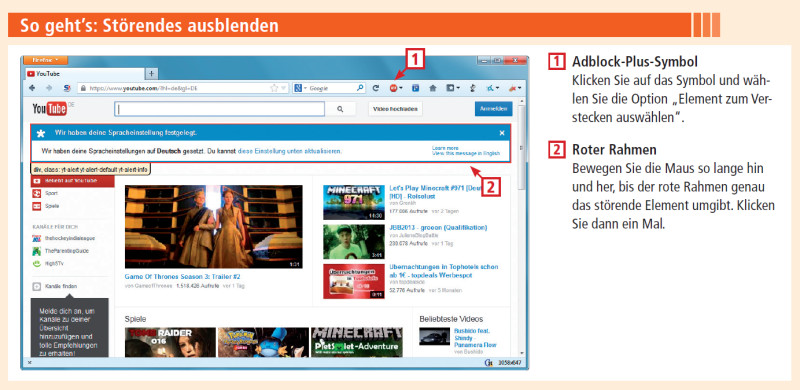
Störendes ausblenden: Adblock Plus blendet nicht nur Werbung aus, sondern auch alle anderen nervenden Elemente auf Webseiten, etwa diesen wiederkehrenden Youtube-Kasten mit Hinweisen zur Sprachauswahl
So geht’s: Klicken Sie nach der Installation von Adblock Plus auf das rote Symbol des Addons. Wählen Sie „Element zum Verstecken auswählen“. Nun blendet Adblock Plus einen roten Rahmen ein, den Sie mit der Maus so lange hin und her bewegen, bis er das störende Element umrahmt. Drücken Sie dann die linke Maustaste.
Adblock Plus zeigt jetzt die neue Filterregel an. Dahinter sehen Sie im Browserfenster, wiesich die Filterregel auswirkt. Klicken Sie auf „Abbrechen“, wenn zu viele Elemente ausgeblendet werden. Ansonsten bestätigen Sie die neue Regel mit „Filterregel hinzufügen“.
2. WLAN-Infos in der Kommandozeile
Für Windows
Ein Kommandozeilenbefehl zeigt Infos über Funknetze in der näheren Umgebung an.
So geht’s: Öffnen Sie ein Fenster der Kommandozeile mit [Windows R] und cmd. Geben Sie dann den Befehl netsh wlan show networks mode=bssid ein.
3. DNS-Speicher löschen
Für Windows
Windows merkt sich die IP-Adressen der von Ihnen aufgerufenen Webseiten, damit sie bei einem erneuten Besuch schneller geladen werden können. Dieser DNS-Zwischenspeicher (Domain Name System) lässt sich von jedem PC-Nutzer auslesen.
So geht’s: Öffnen Sie die Kommandozeile mit [Windows R] und cmd. Geben Sie den Befehl ipconfig /displaydns ein, um die gespeicherten Daten anzuzeigen.
Der Befehl ipconfig /flushdns löscht den Zwischenspeicher dann.
4. Anhänge automatisch zippen
Für Thunderbird
Die Thunderbird-Erweiterung Auto Compress File macht aus Ihren E-Mail-Anhängen vor dem Versand automatisch ein Archiv.
So geht’s: Installieren Sie das Add-on und starten Sie Thunderbird neu. Klicken Sie auf „Verfassen“ und anschließend rechts neben „Compress“ auf das Dreieck. Wählen Sie „Settings“ aus und markieren Sie bei „Filename“ die Option „Do not filter (all extensions are allowed)“.
5. Papiersparend drucken
Für Firefox
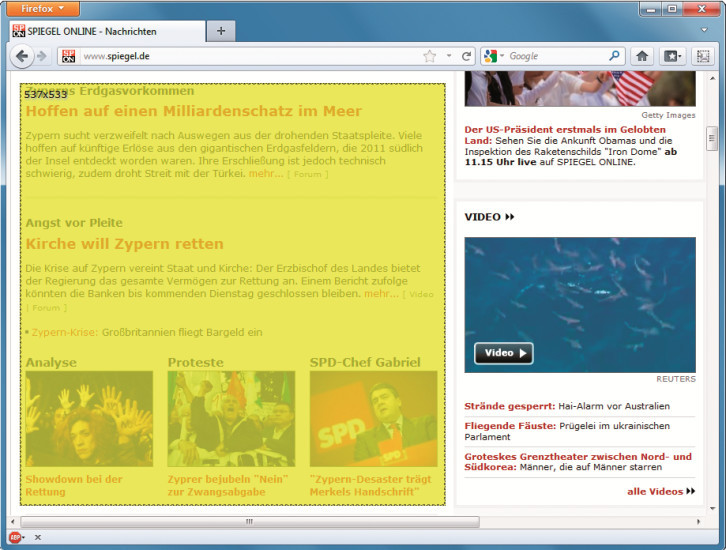
Papiersparend drucken: Die Erweiterung Capture & Print blendet einen gelben Rahmen ein. Nur was sich darin befindet, wird gedruckt
So geht’s: Installieren Sie das Add-on. Sie sehen nun oben rechts ein neues Symbol mit einem gepunkteten Rahmen und einem kleinen Pfeil. Klicken Sie darauf. Die gesamte Webseite wird nun von einem gelben Feld überlagert.
Klicken Sie darauf und ziehen Sie mit gedrücktem Mauszeiger einen Rahmen über den Bereich, den Sie ausdrucken wollen. Wenn Sie den Mauszeiger loslassen, öffnet das Add-on die Druckvorschau. Klicken Sie auf „Drucken“, wenn der Ausschnitt passend ist.